实验模块3 行政审批系统实验步骤
行政审批实验报告
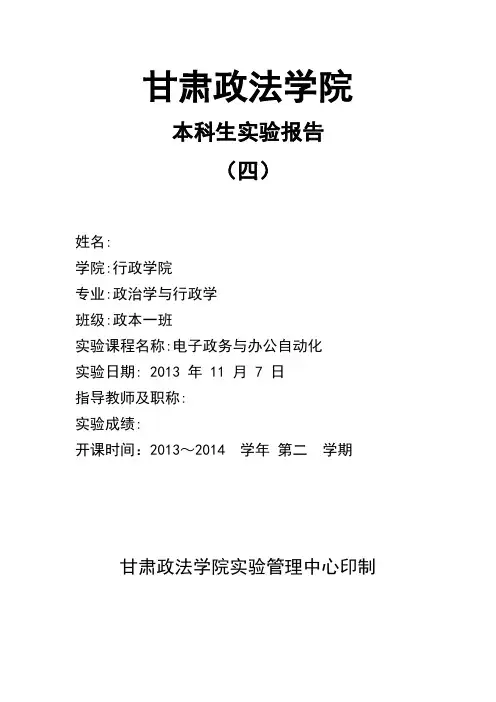
甘肃政法学院
本科生实验报告
(四)
姓名:
学院:行政学院
专业:政治学与行政学
班级:政本一班
实验课程名称:电子政务与办公自动化
实验日期: 2013 年 11 月 7 日
指导教师及职称:
实验成绩:
开课时间:2013~2014 学年第二学期甘肃政法学院实验管理中心印制
电子政务实验目录
3、以同样的方法管理服务对象和服务类型。
(二)行政事项管理
(3)设置办理流程
②选择材料
(5)按照上述步骤,分别添加“受理、初审和决定”三个步骤,最终结果如下:
(8)提交事项(9)发布事项
(10)申请办理
2、点击“查阅”,对材料进行审核。
4、受理、初审和决定审核
依上述方法完成初审和决定,即可完成行政审批。
2、进入“国土资源局”后台,事项管理操作。
(2)行政事项定义
(3)添加服务指南(4)添加法规依据
(6)进入“卫生局”后台,添加行政事项并定义。
接着,进入
(2)并联审批定义①新增并联事项
②添加申办材料
选择事项
(3)添加服务指南
(5)并联事项发布
主办项目处理
至此,该并联项目办理完成。
“个人结婚登记”的并联事项步骤
颁发结婚证
(五)行政事项修改
若行政事项有改变,可以申请修改。
如对“国土资源局”的某
2、申请原因
3、修改:切换用户,在行政大厅后台操作。
(2)修改
2、投诉处理
(七)网站管理
(2)设置属性
3、咨询回复
(1)提交咨询
(2)回复咨询
实验报告记录已完成。
实验报告批阅管理系统
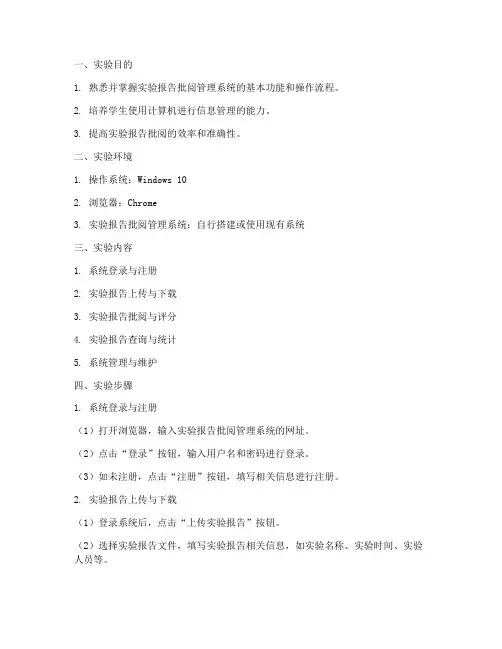
一、实验目的1. 熟悉并掌握实验报告批阅管理系统的基本功能和操作流程。
2. 培养学生使用计算机进行信息管理的能力。
3. 提高实验报告批阅的效率和准确性。
二、实验环境1. 操作系统:Windows 102. 浏览器:Chrome3. 实验报告批阅管理系统:自行搭建或使用现有系统三、实验内容1. 系统登录与注册2. 实验报告上传与下载3. 实验报告批阅与评分4. 实验报告查询与统计5. 系统管理与维护四、实验步骤1. 系统登录与注册(1)打开浏览器,输入实验报告批阅管理系统的网址。
(2)点击“登录”按钮,输入用户名和密码进行登录。
(3)如未注册,点击“注册”按钮,填写相关信息进行注册。
2. 实验报告上传与下载(1)登录系统后,点击“上传实验报告”按钮。
(2)选择实验报告文件,填写实验报告相关信息,如实验名称、实验时间、实验人员等。
(3)上传实验报告后,点击“下载实验报告”按钮,下载其他同学或自己的实验报告。
3. 实验报告批阅与评分(1)登录系统后,点击“批阅实验报告”按钮。
(2)选择要批阅的实验报告,根据实验报告内容进行评分。
(3)填写评语,对实验报告进行详细批改。
4. 实验报告查询与统计(1)登录系统后,点击“实验报告查询”按钮。
(2)根据实验报告相关信息进行查询,如实验名称、实验时间、实验人员等。
(3)查看实验报告批阅结果,了解实验报告的整体情况。
5. 系统管理与维护(1)登录系统后,点击“系统管理”按钮。
(2)对系统进行维护,如修改密码、添加用户、删除用户等。
五、实验结果与分析1. 实验报告批阅管理系统能够方便快捷地进行实验报告的上传、下载、批阅和查询,提高了实验报告批阅的效率和准确性。
2. 系统具有用户注册、登录、信息管理等功能,方便教师对学生进行管理。
3. 实验报告批阅管理系统能够根据实验报告相关信息进行查询和统计,有助于教师了解实验报告的整体情况。
六、实验总结本次实验使我们对实验报告批阅管理系统有了更深入的了解,掌握了系统的基本功能和操作流程。
行政审批实验报告
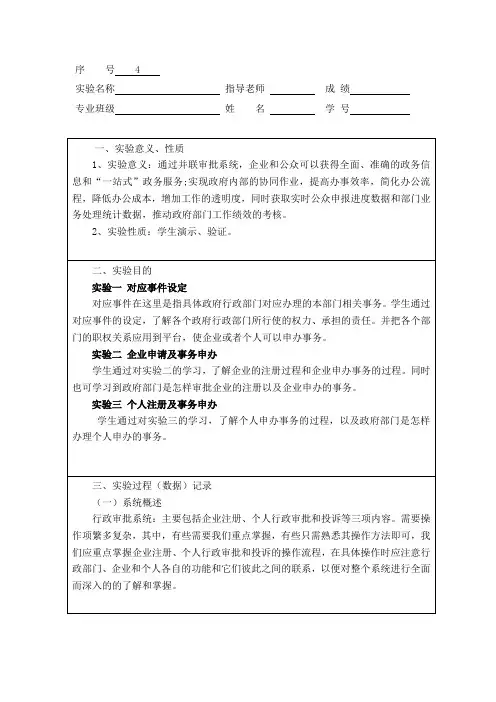
序号 4实验名称指导老师成绩专业班级姓名学号(二)登录方式第一步:学生管理—→进入实验—→行政审批系统第二步:注册行政区划名称,如庆阳市(第一次登陆必须注册)第三步:选择要模拟的角色(政府部门、企业角色或个人角色),进行首页登入、后台登入或网站管理后进行相应的操作。
(三)操作过程1、企业注册流程企业注册有两种类型,一种是需要前置审批的注册,一种是不需要前置审批的注册。
两种注册程序基本一致,以下以需要前置审批的企业注册为例,重点介绍其完整的注册流程。
第一步:以政府部门的角色选择卫生局进行后台登入,在基础资料设定项进行事件设定(如添加供水单位卫生许可审批)、材料设定(如添加卫生许可证申请书和水质检验合格报告)和法规设定(如添加中华人民共和国传染病防治法和生活饮用水监督管理办法),并按提示对事件设定、材料设定和法规设定里添加的内容设置其属性;在事件关系设定项,将在基础材料设定项添加的对应材料和对应法规添加进来,以便与设定的事件相联系。
如下图所示:最后进入网站管理,在材料设定项中将前面已设定好的事件进行添加,为下面前置审批做好准备。
第二步:进行首页登入进入政务大厅,点击里面的行政审批事项或工商局,进入页面如下图所示:选择需要进行注册的企业类型点击进入申办页面,再点击申办按钮后进入名称预审页面,按提示进行填写,例如注册名称为美伊酒业有限责任公司,如下图所示:最后点击提交完成此阶段操作。
第三步:以政府部门的角色选择工商局进行后台登入,选择企业申请项目中企业注册项,进入企业名称预先审核页面,如下图所示:最后进行审批,点击提交。
第四步:以企业角色进行后台登入,在企业注册项进行企业基本信息的填写并提交。
如下图所示:第五步:再一次以政府部门的角色选择工商局进行后台登入,选择企业申请项目中企业注册项,进入企业注册最终审核页面,如下图所示:最后在前置审批需要一项选择需要,点击提交后,在弹出的选择相关事项页面选择卫生局,添加在第一步已经设置好的事件:供水单位卫生许可审批。
精编【行政管理】实验行政审批系统
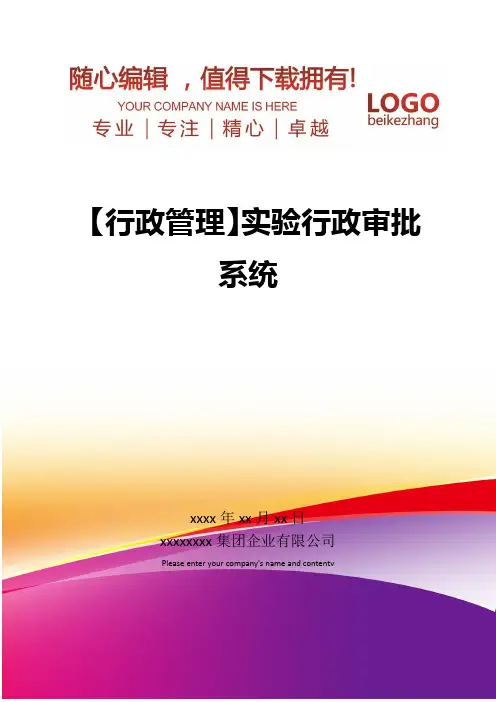
【行政管理】实验行政审批系统xxxx年xx月xx日xxxxxxxx集团企业有限公司Please enter your company's name and contentv行政审批系统7.1 系统综述7.1.1 系统简介在我国电子政务建设不断发展的今天,随着各类基础信息库的建立及“十二金”基础业务系统的推广和完善,许多发达地区信息化建设已达到较高水平。
如何利用现有的网络、系统资源有效的提高政府服务效率,改变政府原有点对点的工作模式,将“一站式”、“一网式”、“虚拟政府”等理念的实现变为可能,是当今各级政府需要迫切解决的问题之一,政府网上并联审批则是这种服务理念的集中体现。
行政审批系统就是通过建立一个基于信息网络、区内各职能部门网络互联、“合署办公”的“虚拟”行政服务管理中心,逐步实现各种在线行政服务的协同政务功能,为企业和居民提供“单一化”窗口和“一站式”服务。
依附“一站式”协同政务服务体系,公开事务处理时间、过程及结果,大大提高政府公信力。
通过政府网上并联审批系统,可以规范政府职能部门的各项工作流程,提高办事效能及服务质量,增加政府行政的透明度;同时可以通过ISO9000质量管理体系中的过程监督、管理评审、人力资源等管理要素,积累相关数据,为政府职能部门绩效考核体系提供切实而有效的评估依据。
7.1.2 实验流程图图7- 1 行政审批实验流程图7.1.3 实验目的1)初步掌握行政审批的相关知识点;2)了解完成行政审批系统所涉及的角色,以及各角色所涉及的功能;3)了解行政审批系统中的流程。
7.2 实验指导7.2.1 实验情景通过平台用户、政府部门和行政大厅3个模块角色,充分了解政府行政事项制定的流程和市民办事的流程,体会到无纸化办公程序。
并在该系统中学习最新的并联审批流程操作步骤,掌握以后政府办事的网络化趋势。
7.2.2 实验数据表7- 1 主题服务表7- 2 服务对象表7- 3 服务类型表7- 4 房产局行政事项表7- 5 南京市城市房屋拆迁行政许可行为——申报材料表7- 6 南京市城市房屋拆迁行政许可行为——步骤信息表7- 7 南京市城市房屋拆迁行政许可行为——服务指南表7- 8 南京市城市房屋拆迁行政许可行为——法规依据表7- 9 南京市城市房屋拆迁行政许可行为——在线填报表7- 10 国土资源局行政事项表7- 11 新建、改建、扩建工程的选址——申办材料表7- 12 新建、改建、扩建工程的选址——步骤信息表7- 13 新建、改建、扩建工程的选址——服务指南表7- 14 新建、改建、扩建工程的选址——法规依据表7- 15 政务资料表7- 16 卫生局行政事项表7- 17 供水单位卫生许可审批——申办材料表7- 18 供水单位卫生许可审批——步骤信息表7- 19 供水单位卫生许可审批——服务指南表7- 20 供水单位卫生许可审批——法规依据表7- 21 供水单位卫生许可审批——在线填报表7- 22 投诉表7- 23 调研问卷表7- 24 网站新闻表7- 25 网站简介表7- 26 咨询表7- 27 咨询回复7.2.3 实验任务1)完成某项行政审批事项;2)根据案例文档定义行政事项并完成此行政审批事项;3)完成某项并联审批事项;4)根据案例文档定义简单并联审批事项并完成此项并联审批事项;5)根据案例文档定义复杂并联审批事项并完成此项并联审批事项。
行政审批系统实验报告
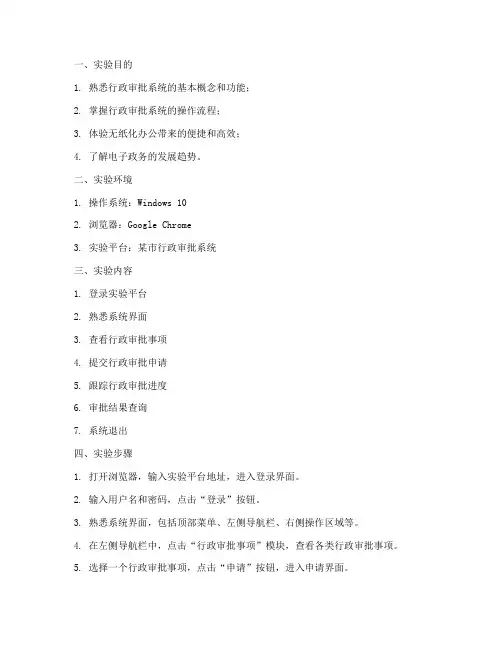
一、实验目的1. 熟悉行政审批系统的基本概念和功能;2. 掌握行政审批系统的操作流程;3. 体验无纸化办公带来的便捷和高效;4. 了解电子政务的发展趋势。
二、实验环境1. 操作系统:Windows 102. 浏览器:Google Chrome3. 实验平台:某市行政审批系统三、实验内容1. 登录实验平台2. 熟悉系统界面3. 查看行政审批事项4. 提交行政审批申请5. 跟踪行政审批进度6. 审批结果查询7. 系统退出四、实验步骤1. 打开浏览器,输入实验平台地址,进入登录界面。
2. 输入用户名和密码,点击“登录”按钮。
3. 熟悉系统界面,包括顶部菜单、左侧导航栏、右侧操作区域等。
4. 在左侧导航栏中,点击“行政审批事项”模块,查看各类行政审批事项。
5. 选择一个行政审批事项,点击“申请”按钮,进入申请界面。
6. 按照要求填写申请表单,包括申请人信息、申请材料等。
7. 点击“提交”按钮,完成行政审批申请。
8. 在右侧操作区域,查看审批进度,了解审批状态。
9. 审批完成后,点击“审批结果查询”按钮,查看审批结果。
10. 实验结束后,点击顶部菜单中的“退出”按钮,安全退出实验平台。
五、实验结果与分析1. 通过实验,熟悉了行政审批系统的基本概念和功能,了解了电子政务的发展趋势。
2. 掌握了行政审批系统的操作流程,能够熟练进行行政审批申请、跟踪审批进度、查询审批结果等操作。
3. 体验了无纸化办公带来的便捷和高效,提高了办事效率。
4. 发现实验过程中存在以下问题:a. 部分行政审批事项的申请材料填写较为复杂,需要花费较长时间;b. 审批进度查询不够直观,无法实时了解审批状态;c. 部分审批事项存在重复申请现象,影响审批效率。
六、实验总结与建议1. 实验总结:本次实验成功完成了行政审批系统的基本操作,熟悉了电子政务的发展趋势,提高了办事效率。
2. 建议:a. 简化行政审批事项的申请材料,减少办事人员填写时间;b. 优化审批进度查询功能,实现实时了解审批状态;c. 加强审批事项的整合,减少重复申请现象;d. 加强对行政审批系统的宣传和培训,提高公众对电子政务的认知度。
行政审批实验报告
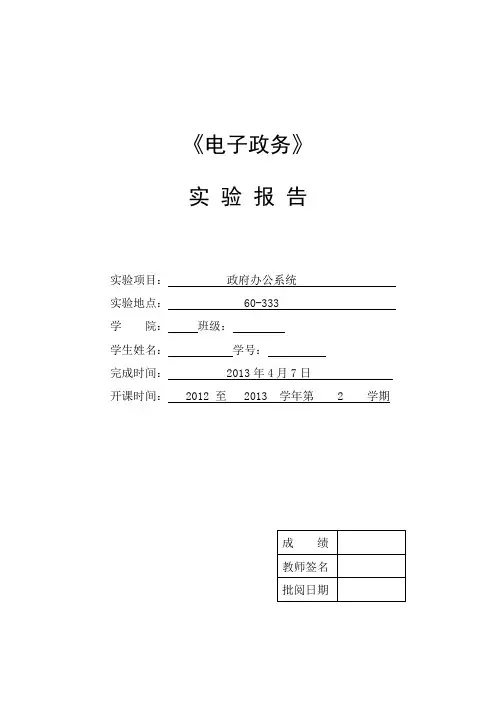
《电子政务》实验报告实验项目:政府办公系统实验地点: 60-333 学院:班级:学生姓名:学号:完成时间: 2013年4月7日开课时间: 2012 至 2013 学年第 2 学期一、实验意义、性质1、实验意义:通过并联审批系统,企业和公众可以获得全面、准确的政务信息和“一站式”政务服务;实现政府内部的协同作业,提高办事效率,简化办公流程,降低办公成本,增加工作的透明度,同时获取实时公众申报进度数据和部门业务处理统计数据,推动政府部门工作绩效的考核。
2、实验性质:学生演示、验证。
二、实验目的实验一对应事件设定对应事件在这里是指具体政府行政部门对应办理的本部门相关事务。
学生通过对应事件的设定,了解各个政府行政部门所行使的权力、承担的责任。
并把各个部门的职权关系应用到平台,使企业或者个人可以申办事务。
实验二企业申请及事务申办学生通过对实验二的学习,了解企业的注册过程和企业申办事务的过程。
同时也可学习到政府部门是怎样审批企业的注册以及企业申办的事务。
实验三个人注册及事务申办学生通过对实验三的学习,了解个人申办事务的过程,以及政府部门是怎样办理个人申办的事务。
三、实验过程(数据)记录(一)系统概述行政审批系统:主要包括企业注册、个人行政审批和投诉等三项内容。
需要操作项繁多复杂,其中,有些需要我们重点掌握,有些只需熟悉其操作方法即可,我们应重点掌握企业注册、个人行政审批和投诉的操作流程,在具体操作时应注意行政部门、企业和个人各自的功能和它们彼此之间的联系,以便对整个系统进行全面而深入的的了解和掌握。
(二)登录方式第一步:学生管理—→进入实验—→行政审批系统第二步:注册行政区划名称,如庆阳市(第一次登陆必须注册)第三步:选择要模拟的角色(政府部门、企业角色或个人角色),进行首页登入、后台登入或网站管理后进行相应的操作。
(三)操作过程1、企业注册流程企业注册有两种类型,一种是需要前置审批的注册,一种是不需要前置审批的注册。
行政审批系统实验报告
七、教师评定
2.进入登记行政部门,选择房产局,再退出进入行政部门房产局,新增行政事项管理,填写基本信息。点击定义,新增申报材料,填写材料名称和描述,进入办理流程,添加步骤,设置属性,选择材料,填写服务指南,填写法规依据。完成定义。选择行政事项,进行提交。
3.进入行政大厅后台,发布该事项,以个人身份进入行政大厅,选择在线受理,进行在线填报。保存之后,记录办事序号和身份证号码,然后提交材料,上传材料,进行提交。
(二)进入房产局,选择个人事项,进行处理,点击查阅,点击确定,点击审核通过。点击转到下一流程,进行审核。进入行政大厅,查询办事状态。
(三)1.进入登记行政部门,新增国土资源局,卫生局,两个部门。进入国土资源局后台,新增事项管理,填写基本信息,点击定义,新增申办材料,新增流程,设置受理,决定信息,然后确认保存,填写服务指南和法律依据。提交该行政事项。进入行政大厅后台,发布该事项。卫生局发布事项同上。
(五)进入行政大厅,进行投诉,填写投诉内容。进入行政大厅后台,处理投诉。进入国土资源局后台,新增调研问卷,输入内容,发布该问卷。进入行政大厅,在网络调研中参与此次调研。
(六)进入行政大厅后台,新增新闻,选择显示该新闻。然后,新增网站简介。进入行政大厅,对行政项目进行咨询,填写内容。再次进入行政大厅后台,进行咨询回复。任务完成。
2、根据案列文档定义行政事项并完成此行政审批事项
3、完成某项并联审批事项
4、根据案列文档定义简单并联审批事项斌完成此项并联审批事项
5、根据案列文档定义复杂并联审批事项斌完成此项并联审批事项
准备:认真预习课本,并熟悉每个步骤的操作手法,将书本和电脑相结合。
行政审批实验报告
行政审批实验报告一、实验目的本实验旨在探究行政审批的效率和质量,并提出相应的改进意见。
二、实验内容1.选择并筛选出10个典型行政审批案例,并进行细致的数据分析和申请人满意度调查。
2.通过对比分析结合实际情况,探究当前行政审批机制的优点和存在的问题,针对性地分析和提出解决问题的有效措施。
三、实验结果1.效率问题通过数据分析,我们发现在当前行政审批机制下,审批时间过长、审批流程繁琐、材料要求过于严格等问题比较突出。
其中,审批时间长短成为影响申请人满意度的最重要的指标。
2.质量问题在实验中,我们发现行政审批的质量问题主要体现在审批过程中出现的跑一次材料、补一次材料的现象较为普遍。
此外,有些审批部门在审批时缺乏经验和规范化的标准,导致审批结果的不确定性和申请人对行政审批的不信任。
四、改进建议1.提高行政审批效率针对审批时间过长和审批流程繁琐等问题,我们建议采取以下措施:(1)推行简政放权,优化审批流程,缩短处理时间。
(2)加强内部协调机制,提升工作效率。
(3)加强信息化建设和科技应用,提高规范化和自动化的监管能力。
2.提高行政审批质量针对跑一次材料、补一次材料和审批不规范等问题,我们建议采取以下措施:(1)建立规范化的审批标准和流程,减少行政主观性及随机性。
(2)加强审批人员的专业能力培训和知识储备,提高审批质量和效率。
(3)采用技术手段,提高审批质量和自动化水平。
五、结论行政审批是一项重要的政府职责,其事关民生和经济发展。
本实验研究表明,行政审批效率和质量尚存在一定的问题。
因此,政府部门应当通过加强管理、推行制度化建设等方式,不断完善行政审批机制,提高行政审批的效率和质量。
行政审批系统实验报告
行政审批系统一、实验目的1、初步掌握行政审批的相关知识点;2、了解完成行政审批系统所涉及的角色,以及各角色所涉及的功能;3、了解行政审批系统中的流程。
二、实战任务1、完成某项行政审批事项;2、根据案例文档定义行政事项并完成此行政审批事项;3、完成某项并联审批事项;4、根据案例文档定义简单并联审批事项并完成此项并联审批事项;5、根据案例文档定义复杂并联审批事项并完成此项并联审批事项。
三、实验要求完成行政审批系统模块规定的所有功能步骤。
四、实验内容及步骤1、行政事项管理2、完成行政审批事项3、完成某项并联审批事项4、完成并联审批事项5、行政监督6、网站管理实验准备:按照系统的操作提示,建立空间,进入相关模块。
对行政审批系统有一个初步了解,了解不同角色的功能,如行政大厅后台、卫生局、国土局等角色的功能,以及不同流程的作用。
实验结果:通过平台用户、政府部门和行政大厅三个模块角色了解政府行政事项处理的各项流程,依序完成行政系统中的各个行政事项管理、审批和并联等步骤,对行政审批系统的各个流程有一个基本认识,基本掌握相关操作。
同时也进一步认识到电子政务对于公民的便利和对于提高政府行政效率的作用。
实验总结:通过这一次实验,我对行政审批系统有了进一步的认识,也对它的基本框架和结构有了一个基本的了解。
该系统通过先进的平台设计和架构技术,实现了三个主要目的,即规范审批操作流程、实现跨部门审批与各部门内部审批业务的无缝连接和信息公开。
在这一次的实验中再一次地体验到无纸化办公对于政府的意义与作用,它不仅提高了政府的行政效率,还节约了行政成本。
希望在将来能够进一步的完善这一系统,为政府的工作和公民的生活提供便利。
行政审批实验报告
一、实验目的1. 理解行政审批的基本概念和流程。
2. 掌握行政审批系统的操作方法。
3. 分析行政审批系统在实际工作中的应用价值。
4. 通过实验,提高对电子政务的认识。
二、实验背景随着我国电子政务的快速发展,行政审批系统作为电子政务的重要组成部分,在提高政府工作效率、降低行政成本、优化公共服务等方面发挥着重要作用。
本实验旨在通过对行政审批系统的学习和操作,使学生了解行政审批的基本流程和电子政务的相关知识。
三、实验内容1. 审批流程演示(1)首先,介绍行政审批的基本流程,包括申请、受理、审查、决定、反馈等环节。
(2)然后,通过实际操作演示行政审批系统的使用过程,包括用户登录、申请事项选择、上传材料、填写申请信息、提交申请等。
2. 审批系统功能介绍(1)系统功能概述:行政审批系统具备在线申报、审批、查询、统计分析等功能。
(2)具体功能演示:如事项管理、用户管理、审批流程管理、权限管理、统计分析等。
3. 实际案例分析(1)选取一个具有代表性的行政审批事项,分析其实际操作流程。
(2)结合行政审批系统,展示如何在该系统中完成该事项的申报、审批、反馈等环节。
四、实验过程1. 自主学习通过查阅相关资料,了解行政审批的基本概念、流程和电子政务的相关知识。
2. 系统操作在指导教师的指导下,登录行政审批系统,按照实验步骤进行操作,熟悉系统功能。
3. 实际案例分析结合实际案例,分析行政审批系统在实际工作中的应用,总结其优势。
五、实验结果1. 实验过程中,学生掌握了行政审批的基本流程和电子政务的相关知识。
2. 通过实际操作,熟悉了行政审批系统的使用方法,了解了系统功能。
3. 通过案例分析,认识到行政审批系统在实际工作中的应用价值。
六、实验结论1. 行政审批系统是电子政务的重要组成部分,对提高政府工作效率、优化公共服务具有重要意义。
2. 通过实验,学生掌握了行政审批系统的操作方法,提高了对电子政务的认识。
3. 实验结果表明,行政审批系统在实际工作中具有广泛应用前景。
- 1、下载文档前请自行甄别文档内容的完整性,平台不提供额外的编辑、内容补充、找答案等附加服务。
- 2、"仅部分预览"的文档,不可在线预览部分如存在完整性等问题,可反馈申请退款(可完整预览的文档不适用该条件!)。
- 3、如文档侵犯您的权益,请联系客服反馈,我们会尽快为您处理(人工客服工作时间:9:00-18:30)。
实验模块3 行政审批系统3.2.4 实验步骤任务一:行政事项管理点击【行政审批系统】,如图3- 1所示。
图3- 1 模块选择界面1)行政事项分类进入行政大厅后台,如图3- 2所示。
图3- 2 角色选择界面在“行政事项分类”下选择【主题服务管理】,点击【新增】,如图3- 3所示。
图3- 3 主题服务管理界面输入主题服务名称,点击【确定】,如图3- 4所示。
图3- 4 主题服务添加界面在“行政事项分类”下选择【服务对象管理】,添加服务对象,如图3- 5所示。
图3- 5 服务对象添加界面在“行政事项分类”下选择【服务类型管理】,添加服务类型,如图3- 6所示。
图3- 6 服务类型添加界面2)行政事项管理切换用户,点击“登记行政部门”后的【进入】,如图3- 7所示。
图3- 7 角色选择界面选择需要添加的部门,点击下方的【选择】,如图3- 8所示。
图3- 8 部门选择界面点击行政部门“房产局”后的【进入】,进入房产局内部系统,如图3- 9所示。
图3- 9 角色选择界面在“事项管理”下选择【行政事项管理】,点击【新增】,如图3- 10所示。
图3- 10 行政事项管理界面填写行政事项基本信息,点击【确定】,如图3- 11所示。
图3- 11 行政事项基本信息编辑界面添加完成行政事项后,需要对其进行定义。
点击操作下方的【定义】,如图3- 12所示。
图3- 12 定义行政事项界面在“申报材料”下点击【新增】,如图3- 13所示。
图3- 13 申办材料界面填写材料的名称和描述,选择材料类型,如果是表格的话,需要上传表格模板,点击【确定】,如图3- 14所示。
图3- 14 申办材料新增界面在“办理流程”下添加步骤,点击【添加步骤】,如图3- 15所示。
图3- 15 办理流程新增界面右击步骤框,点击【设置属性】,设置步骤信息,如图3- 16所示。
图3- 16 设置步骤属性界面填写步骤信息,选择步骤事件,点击【确定】,如图3- 17所示。
图3- 17 设置步骤信息界面右击步骤框,点击【选择材料】,如图3- 18所示。
图3- 18 设置步骤材料界面弹出步骤信息窗口,点击【选择材料】,如图3- 19所示。
图3- 19 添加步骤材料界面选择需要用到的材料,点击【选择】,如图3- 20所示。
图3- 20 添加材料界面选择申请材料,点击【确定】,如图3- 21所示。
图3- 21 选择材料界面这时,在流程框可以看到我们添加的流程效果。
按照这样的步骤,自行添加“受理、初审和决定”三个步骤,如图3- 22所示。
图3- 22 流程添加效果界面添加完成后,点击【确认保存】。
保存流程之后,点击【下一步】,如图3- 23所示。
图3- 23 保存办理流程界面填写服务指南的相关信息,点击【确认保存】。
保存成功之后,点击【下一步】,如图3- 24所示。
图3- 24 添加服务指南界面填写法规依据,点击【确认保存】。
保存成功之后,点击【完成定义】,如图3- 25所示。
图3- 25 添加法规依据界面完成定义之后,需要将该行政事项进行提交。
选择行政事项,点击下方的【提交】,如图3- 26所示。
图3- 26 提交行政事项界面切换用户,点击“行政大厅后台”后的【进入】,如图3- 27所示。
图3- 27 角色选择界面在“行政事项列表”下点击【发布】,将该行政事项发布,如图3- 28所示。
图3- 28 行政事项发布界面选择主题服务、服务对象以及服务类型,点击【确定】,如图3- 29所示。
图3- 29 确认发布界面切换用户,以个人身份进入行政大厅,如图3- 30所示。
图3- 30 角色选择界面在行政大厅的“在线受理”栏目下可以看到该服务,并点击它,如图3- 31所示。
图3- 31 在线受理界面可以看到我们之前对该行政事项的定义。
点击【在线填报】,如图3- 32所示。
图3- 32 事项申办界面填写基本信息,点击【保存】,如图3- 33所示。
图3- 33 在线填报界面保存成功之后,需要记住办事序号以及身份证号码,以便查询办事状态。
点击【提交材料】,如图3- 34所示。
点击【上传】,上传必须提交的材料,如图3- 35所示。
图3- 35 上传材料界面选择文件上传,点击【提交】,如图3- 36所示。
图3- 36 选择材料上传界面确认基本信息填写完成,材料也上传完毕之后,点击【提交】,如图3- 37所示。
图3- 37 提交材料界面提交成功之后,该行政事项就处于等待受理的阶段。
任务二:完成行政审批事项切换用户,进入房产局。
在“行政审批”下选择【个人事项】,能够看到该事项当前的状态,点击【处理】,如图3- 38所示。
图3- 38 个人事项处理界面在这里能够看到申请人的基本信息以及提交的材料,点击材料后的【查阅】。
注意,此时的审核状态为空,如图3- 39所示。
图3- 39 查看申请事项界面下载材料进行查阅,若符合要求,则选择“合格”,点击【确定】,如图3- 40所示。
图3- 40 查阅申请材料界面材料审核通过之后,审核状态也随之改变。
点击下方的【审查通过】,如图3- 41所示。
图3- 41 审查申请材料界面这时,弹出确认窗口,显示流程信息,点击【转到下一流程】,如图3- 42所示。
图3- 42 审核流程信息界面现在是流程中的“受理”步骤,点击【审查通过】,如图3- 43所示。
图3- 43 受理界面这时,弹出确认窗口,显示流程信息,点击【转到下一流程】,如图3- 44所示。
图3- 44 审核流程信息界面按照定义的流程继续进行审核,直至审核完毕。
审核完毕之后,在“已办理完结项目”中可查看,如图3- 45所示。
图3- 45 查看办理完结项目界面进入行政大厅,根据办事序号和身份证号,可以查询办事状态。
这里,办事状态显示为“审核通过”,如图3- 46所示。
图3- 46 办理状态查询界面注:企业事项、港澳台侨外国人事项与个人事项的流程相同,这里不再赘述。
任务三:完成某项并联审批事项1)行政事项管理点击登记行政部门后的【进入】,如图3- 47所示。
图3- 47 角色选择界面选择卫生厅和国土资源局,点击【选择】,新增这两个行政部门,如图3- 48所示。
图3- 48 新增部门界面进入“国土资源局”后台,新增行政事项。
选择“事项管理”下的【行政事项管理】,编辑行政事项的基本信息,点击【确定】,如图3- 49所示。
图3- 49 行政事项管理界面点击该行政事项列表后的【定义】,如图3- 50所示。
图3- 50 定义行政事项界面添加“申办材料”,点击【确定】,如图3- 51所示。
图3- 51 添加申办材料界面新增流程,设置步骤“受理”的信息,点击【确定】,如图3- 52所示。
图3- 52 设置步骤信息界面选择申请材料,点击【确定】,如图3- 53所示。
图3- 53 选择申请材料界面添加步骤“决定”的信息,点击【确定】,如图3- 54所示。
图3- 54 设置步骤信息界面为这两个步骤建立联系,点击【确认保存】,如图3- 55所示。
添加“服务指南”,点击【下一步】,如图3- 56所示。
添加“法律依据”,点击【完成定义】,如图3- 57所示。
图3- 57 添加法规依据界面在“行政事项列表”中选择该行政事项,并点击【提交】,如图3- 58所示。
图3- 58 提交行政事项界面切换用户,进入行政大厅后台,发布该行政事项,如图3- 59所示。
图3- 59 行政事项发布界面选择主题服务、服务对象以及服务类型,点击【确定】,如图3- 60所示。
图3- 60 确定行政事项发布界面进入“卫生局”后台,添加行政事项并定义。
接着,进入行政大厅后台,发布该事项。
具体步骤同上,具体数据信息详见实验数据。
2)事项修改若行政事项有改变,可以申请修改。
进入“国土资源局”后台,选择“事项管理”下的【事项修改申请】,点击行政事项列表后的【申请】,如图3- 61所示。
图3- 61 事项修改申请界面选择申请类型,填写申请原因,点击【确定】,如图3- 62所示。
图3- 62 填写申请原因界面切换用户,进入行政大厅后台。
在“行政事项管理”下选择【行政部门申请】,在行政事项列表下选中该条行政事项,并点击具体操作,【同意申请】或者【拒绝申请】。
这里我们选择【同意申请】,如图3- 63所示。
图3- 63 处理申请界面当行政大厅后台同意修改申请后,切换用户,进入“国土资源局”后台,进行具体的修改。
在“事项管理”下选择【已同意事项修改】,在行政事项列表后点击【修改】,如图3- 64所示。
图3- 64 修改行政事项界面这里,我们将收费金额修改为2000,修改完毕点击【确认保存】。
保存成功之后点击【返回】,如图3- 65所示。
图3- 65 修改基本信息界面3)并联审批管理切换用户,进入行政大厅后台。
在“并联审批”下选择【政务资料管理】,点击【新增】,如图3- 66所示。
图3- 66 政务资料管理界面填写政务资料的标题和内容,点击【确认】,如图3- 67所示。
图3- 67 新增政务资料界面在“并联审批管理”下选择【并联审批定义】,点击【新增】,如图3- 68所示。
图3- 68 并联审批定义界面填写并联审批基本信息,点击【确定】,如图3- 69所示。
图3- 69 并联审批事项基本信息添加界面在并联审批事项列表后点击【定义】,如图3- 70所示。
图3- 70 定义并联审批事项界面添加申办材料,点击【确定】,如图3- 71所示。
图3- 71 新增申请材料界面添加完申办材料之后,点击【下一步】,如图3- 72所示。
图3- 72 申办材料列表界面设置办理流程,右键【设置属性】,如图3- 73所示。
图3- 73 添加办理流程界面点击【选择事项】,如图3- 74所示。
图3- 74 设置步骤信息界面根据行政部门选择行政事项,点击【选择】,如图3- 75所示。
图3- 75 选择行政事项界面输入受理时限,点击【确定】,如图3- 76所示。
图3- 76 设置步骤信息界面为该步骤添加材料,右键【选择材料】,如图3- 77所示。
图3- 77 新增流程界面界面点击【选择材料】,如图3- 78所示。
图3- 78 选择材料界面选择材料,点击【选择】,如图3- 79所示。
图3- 79 选择材料界面确定选择的材料,点击【确定】,如图3- 80所示。
图3- 80 确定材料选择界面继续添加步骤,并为这三个步骤建立联系,点击【下一步】,如图3- 81所示。
添加服务指南,点击【下一步】,如图3- 82所示。
添加法规依据,点击【完成定义】,如图3- 83所示。
图3- 83 法规依据界面定义完成之后,在“并联审批管理”下选择【并联审批发布】,点击【发布】,如图3- 84所示。
图3- 84 并联审批发布界面选择主题服务、服务对象以及服务类型,点击【确定】,如图3- 85所示。
